Kaip nužudyti arba uždaryti visas paleisties programas "Windows" greitai
Ieškote nemokamos "Windows" programos, kurią galite naudoti, kad greitai uždarytumėte visas šiuo metu "Windows" veikiančias programas ? Tai gali būti labai naudinga, pavyzdžiui, kai prieš paleidžiant naują programą turite išjungti visas paleistas programas. Manau, kad tai gana erzina, nes paprastai aš turiu 10 skirtingų programų, kurias turiu rankiniu būdu uždaryti vieną po kito, o tada iš naujo atidaryti juos, kai įdiegiau savo programą.
Čia dvi nemokamos komunalinės paslaugos procesą žymiai palengvina. "Close All" ir "SmartClose" - tai tik dvi programos, kurios tinkamai atlieka šį veiksmą. Uždaryti Visiems, atrodo, geriau užduotis uždaryti visas programas, o ne "SmartClose", bet "SmartClose" turi puikią funkciją, leidžiančią atkurti anksčiau uždėtas programas. Turėtumėte pabandyti abu ir nuspręsti, kuris iš jų geriausiai tinka.
Uždaryti visus
"Uždaryti visas" yra labai paprasta programa ir nesistengia daryti nieko kito labai ambicingo, išskyrus uždarymą kuo daugiau programų. Tai taip pat nauja programa, todėl palaiko 32 ir 64 bitų "Windows". Įdiegę ir paleiskite ją, bus rodomas visų veikiančių programų sąrašas.

Pagal numatytuosius nustatymus pasirenkamos visos programos, tačiau galite išvalyti programą, jei nenorite ją uždaryti. Tiesiog spustelėkite Gerai ir baigsite! Tyrimo tikslais aš atidariau apie 10-15 programų "Windows 7" kompiuteryje ir "Close All" galėjo juos visus uždaryti. Akivaizdu, kad jūsų kompiuteryje bus naudojamos skirtingos programos, o jūsų rezultatai gali skirtis, tačiau "Uždaryti viską" geriausiai uždaro daugelio programų uždarymą.
Kaip minėjau anksčiau, negalima atkurti programų, kurias uždarėte naudojant "Uždaryti visas". Kitas įspėjimas apie programą yra tas, kad jei programa atidaryta su nesaugiais duomenimis, programa paklaus, ar norite išsaugoti duomenis. Uždaryti viską šiame procese neuždaro, todėl jūs turite šią konkrečią programą uždaryti rankiniu būdu. Tas pats klausimas taip pat kyla "Smart Close", nors jis turi galimybę nužudyti programas, neatrodo, kad jis tinkamai veikia.
"Smart Close"
Su "SmartClose" procesas yra šiek tiek lėtesnis nei "uždaryti visus", nes jis imasi visų jūsų šiuo metu veikiančių programų momentinės kopijos, kad vėliau galėtumėte juos atkurti. Tai tikrai yra labai naudinga programa daugeliui žmonių, nes galite paleisti 4-5 iš jūsų mėgstamų programų ir įrašyti nuotrauką, kurią galite bet kada atkurti naudojant programą. Jis netgi gali atkurti "Explorer" ir "Internet Explorer" langus ankstesnėse ekrano vietose.
Tokiu būdu, užuot spustelėję 5 skirtingas piktogramas ir tt, galite greitai paleisti programas naudodami "SmartClose". Kitas labai geras "SmartClose" bruožas yra tai, kad galite konfigūruoti jį taip, kad išjungtumėte arba sustabdytumėte "Windows" paslaugas. Tai iš tikrųjų pateikiamas paslaugų, kurias ji laiko uždarytomis, sąrašą, bet galite pridėti ar atimti, jei žinote, ką darai. Programa stengiasi, kad nebūtų kvaila, nenutraukdama Windows reikalingų paslaugų, kad galėtumėte paleisti, tačiau tai nėra tobula.
Įdiegę ją, galite pradėti kurti fotografiją ir uždaryti visas programas, atkurti fotografiją (atkurti programas) arba pakeisti programos nuostatas.
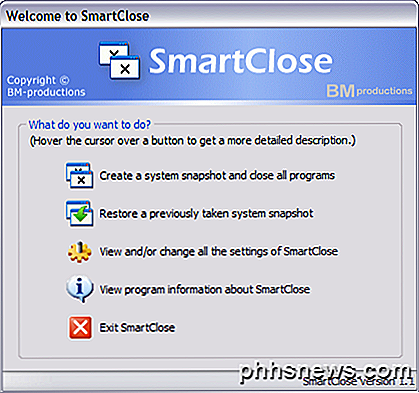
Kitame ekrane pamatysite keletą žymimuosius laukelius, kurie leis jums nuspręsti, kokius veiksmus atlikti. Jei tiesiog norite uždaryti programas, o ne jaudintis dėl nuotraukų ir atkurti, galite panaikinti atitinkamų laukelių žymėjimą. Taip pat galite užkirsti kelią programai uždaryti IE langus ir išjungti "Windows" paslaugas. Aš asmeniškai visada panaikina " Stop Windows Services" langelį, nes išjungia keletą paslaugų pagal numatytuosius nustatymus, kurių paprastai nebūčiau išjungtas. Šį sąrašą galite redaguoti apsilankę Paslaugų nustatymuose, kurį toliau paaiškinau.
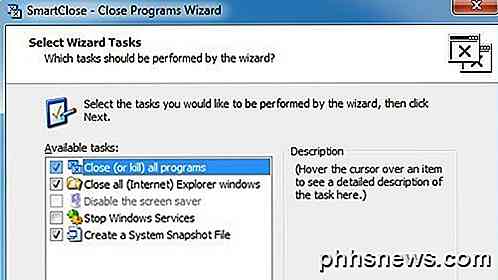
Paspaudus mygtuką "Kitas", bus rodomas ekranas " Apsaugotos programos", kuris taip pat naudingas šiai programai, nes, skirtingai nei "Uždarykite viską", kuri leidžia pasirinkti uždaromas programas, "SmartClose" bando uždaryti viską. Mano sistemoje bandė uždaryti tam tikrus procesus, kurių nenorėjau uždaryti. Tokiais atvejais turėtumėte pridėti procesą prie saugomų programų sąrašo, kad jis nebūtų išjungtas.
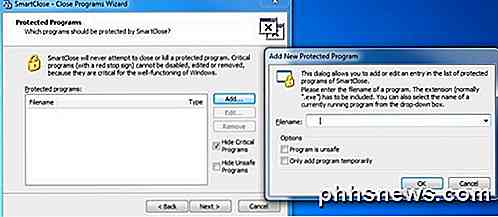
Spustelėję "Next", SmartClose pradės dirbti ir pradės uždaryti visas savo programas. Vėlgi, kaip ir "Uždaryti viską", jei programoje yra failas ir jis neišsaugotas, būsite paraginti įrašyti failą, tokiu atveju turėsite rankiniu būdu spustelėti šį mygtuką.
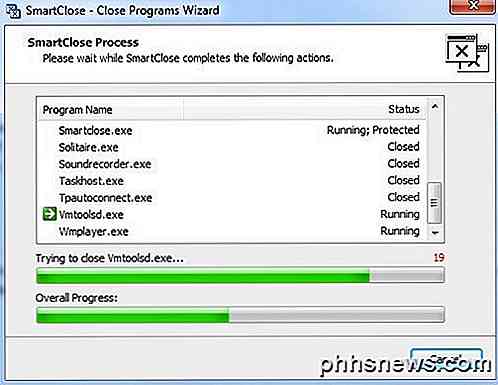
Apskritai, aš galėjau uždaryti visas programas mano bandymo metu, bet tai užtruko beveik minutę, o uždaryti visus buvo atlikta per 2 sekundes. Aš taip pat bandžiau atkurti fotografiją po to, kai baigiau, o rezultatai buvo gana gera. Jam pavyko atkurti apie 11 iš 14 programų. Dėl kokių nors priežasčių ji negalėjo atkurti trijų procesų ir aš nesu tikras, kodėl. Programa taip pat turi daugybę konfigūravimo parinkčių, kaip parodyta žemiau:
Bendrosios parinktys
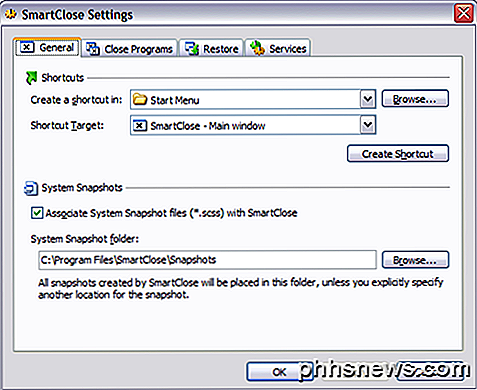
Uždaryti programas
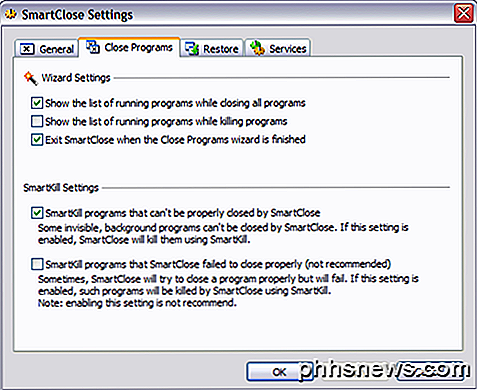
"SmartClose" turi galimybę nužudyti programas, kurių negalima tinkamai uždaryti, tačiau atrodo, kad jos neveikia programose su atvirais failais ir neišsaugotais duomenimis.
Atkurti nustatymus
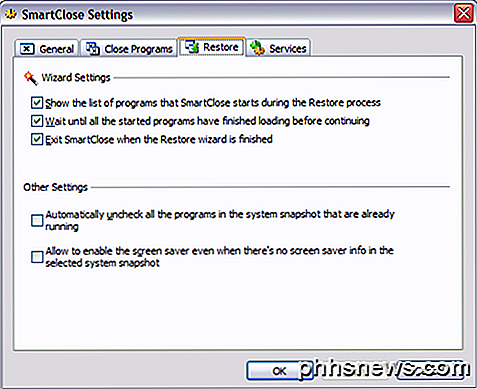
Paslaugos nustatymai
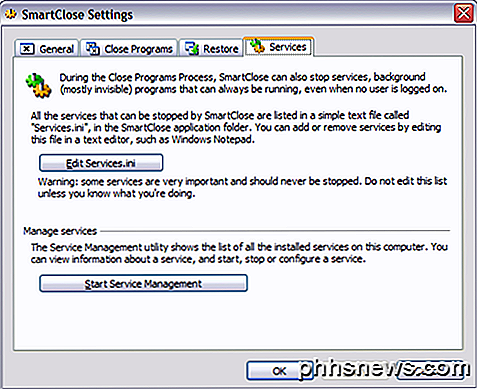
Jei šis nustatymas bus įjungtas, rekomenduojama spustelėti " Redaguoti paslaugas" .ini ir pridėti / pašalinti paslaugas. Pagal nutylėjimą ji išjungia nuotolinę darbalaukį, "Windows Time" ir keletą kitų paslaugų, kurių nenoriu, kad mano sistema nebūtų išjungta. Norėčiau rekomenduoti panaikinti šią parinktį paleisdami programą asmeniniam naudojimui. Tačiau, jei esate IT aplinkoje, kuriame yra daug savųjų sukurtų paslaugų, ši parinktis yra tikrai naudinga.
Taigi, tai dvi programos, kurios geriausiai tinka greitai uždaryti programas sistemoje "Windows". Kiekvienas turi savo privalumų ir trūkumų, todėl, prieš bandydami išsirinkti vieną, pabandykite. Jei turite kokių nors klausimų, paskelbkite komentarą. Mėgautis!

Greitai peržiūrėkite paieškos istoriją visuose "Windows" naršyklėse
Kai kalbate apie paieškos istoriją, dauguma žmonių ieško būdų, kaip išvalyti savo paieškos istoriją arba ištrinti savo paieškos istoriją, ar ne? Kad ir kokia priežastis būtų slėpti savo paieškos istoriją, tvirtas asmuo, skaitantis šį įrašą, galės peržiūrėti bet kurio kompiuterio, naudodamas paprastą ir nemokamą programą, bet kokio kompiuterio naršyklių paskutinę paieškos istoriją .Iš esmės, kai atliekate paieškas &q

Kaip pasirinkti "Android" įrenginio fono paveikslėlį
"Android" įrenginyje buvo numatytasis ekrano pagrindinis ekrano foninis paveikslėlis. Tačiau, jei norite naudoti kitą paveikslėlį kaip tapetą, tai lengvai pakeičiamas. "Android" sistemoje yra keletas nuotraukų arba galite naudoti vieną iš savo paveikslėlių. Palieskite ir laikykite bet kur tuščią vietą pagrindiniame ekrane.



